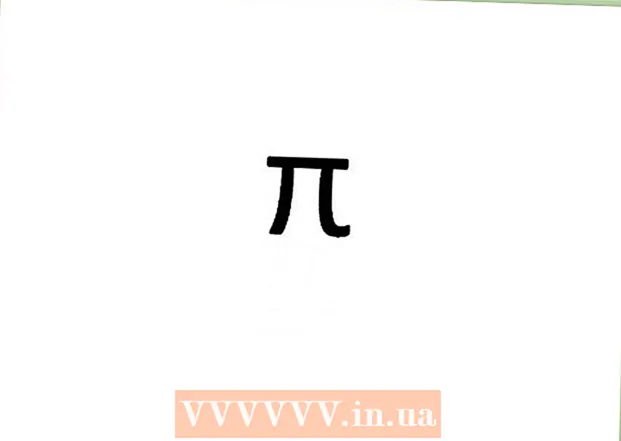Հեղինակ:
Clyde Lopez
Ստեղծման Ամսաթիվը:
22 Հուլիս 2021
Թարմացման Ամսաթիվը:
1 Հուլիս 2024

Բովանդակություն
Այսպիսով, ձեր ձեռքերում է բոլորովին նոր iPad և ցանկանում եք համոզվել, որ դրանից լավագույնը կստանաք: Այս ուղեցույցը կօգնի ձեզ սովորել այն ամենը, ինչ ձեզ հարկավոր է իմանալ, և մի պահից դուք կներբեռնեք ծրագրեր:
Քայլեր
Մեթոդ 1 -ից 3 -ը
 1 Համոզվեք, որ iPad- ն ամբողջությամբ լիցքավորված է: Մարտկոցի առավելագույն կյանք ունենալու համար ամբողջությամբ լիցքավորեք այն առաջին անգամ օգտագործելուց առաջ: Սովորաբար, մարտկոցը լիցքավորված է 40% -ով, երբ iPad- ն առաքվում է գործարանից:
1 Համոզվեք, որ iPad- ն ամբողջությամբ լիցքավորված է: Մարտկոցի առավելագույն կյանք ունենալու համար ամբողջությամբ լիցքավորեք այն առաջին անգամ օգտագործելուց առաջ: Սովորաբար, մարտկոցը լիցքավորված է 40% -ով, երբ iPad- ն առաքվում է գործարանից:  2 Կատարեք նախնական կարգավորումը: Եթե առաջին անգամ եք iPad- ից օգտվում, նախքան սկսելը պետք է որոշ կազմաձևման տարբերակներ սահմանեք: Երբ միացնում եք iPad- ը, Setup Assistant- ը ինքնաբերաբար սկսվում է:
2 Կատարեք նախնական կարգավորումը: Եթե առաջին անգամ եք iPad- ից օգտվում, նախքան սկսելը պետք է որոշ կազմաձևման տարբերակներ սահմանեք: Երբ միացնում եք iPad- ը, Setup Assistant- ը ինքնաբերաբար սկսվում է: - Տեղադրության ծառայությունների կազմաձևում: Այս ծառայությունը հետևում է ձեր iPad- ի գտնվելու վայրին և տեղեկատվություն է տրամադրում այն պահանջող ծրագրերին: Տեղադրության մասին տեղեկատվությունը լիովին օգտագործվում է տեղաբաշխման ծրագրերի (քարտեզների) և սոցիալական մեդիայի ծրագրերի միջոցով: Դուք կարող եք միացնել կամ անջատել այս ծառայությունը, ինչպես ցանկանում եք:
- Անլար ցանցը կազմաձևելու համար օգտագործեք Setup օգնականը: iPad- ը միջակայքում անլար ցանցեր կբացահայտի: Ընտրեք այն ցանցը, որին ցանկանում եք միանալ և մուտքագրեք անվտանգության բանալին:
- Երբ iPad- ը միացված է, կարգավիճակի բարում կհայտնվի ազդանշանի ազդանշանը ցուցադրող պատկերակ:
- Մուտք գործեք ձեր AppleID- ով կամ ստեղծեք մեկը: Սա այն հաշիվն է, որը դուք կօգտագործեք iCloud- ում ֆայլեր մուտք գործելու և iTunes- ում գնումներ կատարելու համար: Հաշվի ստեղծումը ամբողջովին անվճար է:
- ICloud- ի կարգավորում: Սա ծառայություն է, որը պահուստավորում է ստեղծում ձեր բոլոր լուսանկարների, կոնտակտների, ծրագրերի, փաստաթղթերի սերվերի վրա և այլն: Հետևաբար, ձեր ֆայլերը հասանելի կլինեն ցանկացած համակարգչից, և կրկնօրինակը տեղի է ունենում առանց համակարգչի մասնակցության:
 3 Ստուգեք ինտերֆեյսը: Դուք կարող եք պատկերակներ տեղափոխել ՝ դրանք սեղմելով և պահելով մեկ վայրկյան: Սրբապատկերները կսկսեն ցնցվել, և դրանք կարող եք տեղադրել էկրանին, ինչպես ցանկանում եք:
3 Ստուգեք ինտերֆեյսը: Դուք կարող եք պատկերակներ տեղափոխել ՝ դրանք սեղմելով և պահելով մեկ վայրկյան: Սրբապատկերները կսկսեն ցնցվել, և դրանք կարող եք տեղադրել էկրանին, ինչպես ցանկանում եք: - Հիմնական էկրանի ներքևում այն ծրագրերն են, որոնք Apple- ը կարծում է, որ սովորական օգտվողն ամենաշատն է օգտագործում: Դրանք ցուցադրվում են անկախ այն բանից, թե որ հիմնական էկրանն է ակտիվ: Նրանք կարող են նաև տեղափոխվել:
Մեթոդ 2 -ից 3 -ը. Փոստի ստեղծում
 1 Հիմնական էկրանի ներքևում հպեք փոստի պատկերակին: Հայտնվում է փոստի տեղադրման էկրանը:
1 Հիմնական էկրանի ներքևում հպեք փոստի պատկերակին: Հայտնվում է փոստի տեղադրման էկրանը:  2 Ընտրեք ձեր փոստային ծառայությունը: Եթե դուք օգտագործում եք էկրանին նշված ծառայություններից մեկը, կտտացրեք դրա վրա և մուտքագրեք անհրաժեշտ տեղեկատվությունը: Սովորաբար, անհրաժեշտ է միայն մուտքագրել ձեր էլ. Փոստը և գաղտնաբառը ձեր ընտրած ծառայության համար:
2 Ընտրեք ձեր փոստային ծառայությունը: Եթե դուք օգտագործում եք էկրանին նշված ծառայություններից մեկը, կտտացրեք դրա վրա և մուտքագրեք անհրաժեշտ տեղեկատվությունը: Սովորաբար, անհրաժեշտ է միայն մուտքագրել ձեր էլ. Փոստը և գաղտնաբառը ձեր ընտրած ծառայության համար:  3 Փոստի կազմաձևում անհայտ փոստի ծառայության համար: Եթե փոստի ծառայությունը, որը դուք օգտագործում եք, նշված չէ, մուտքագրեք տվյալները ձեռքով: Ընտրեք «Այլ», այնուհետև «Ավելացնել հաշիվ»:
3 Փոստի կազմաձևում անհայտ փոստի ծառայության համար: Եթե փոստի ծառայությունը, որը դուք օգտագործում եք, նշված չէ, մուտքագրեք տվյալները ձեռքով: Ընտրեք «Այլ», այնուհետև «Ավելացնել հաշիվ»: - Մուտքագրեք ձեր անունը, էլ. Փոստի հասցեն, հաշվի գաղտնաբառը և նկարագրությունը (Աշխատանք, տուն և այլն): Կտտացրեք «Պահել»:
- Դուք պետք է իմանաք էլփոստի ծառայության հյուրընկալողի անունը: Ձեր էլ. Փոստի ծառայության Օգնության էջում կարող եք տեղեկություններ ստանալ, թե ինչպես գտնել հյուրընկալողի անունը:
Մեթոդ 3 -ից 3 -ը. Նոր ծրագրերի տեղադրում
 1 Բացեք App Store- ը: Հսկայական թվով ինչպես վճարովի, այնպես էլ անվճար ծրագրեր հասանելի են այստեղ: Դուք կարող եք թերթել դրանք ըստ կատեգորիաների, ընտրել հանրաճանաչներից կամ որոնման միջոցով գտնել որոշակի ծրագիր: Appsրագրեր գնելու համար անհրաժեշտ է գնել iTunes քարտ կամ մուտքագրել ձեր վճարման տվյալները:
1 Բացեք App Store- ը: Հսկայական թվով ինչպես վճարովի, այնպես էլ անվճար ծրագրեր հասանելի են այստեղ: Դուք կարող եք թերթել դրանք ըստ կատեգորիաների, ընտրել հանրաճանաչներից կամ որոնման միջոցով գտնել որոշակի ծրագիր: Appsրագրեր գնելու համար անհրաժեշտ է գնել iTunes քարտ կամ մուտքագրել ձեր վճարման տվյալները: - Ձեր վարկային քարտի տվյալները մուտքագրելու համար գնացեք հիմնական էկրան և կտտացրեք «Կարգավորումներ»: Ընտրեք iTunes & App Store- ը: Կտտացրեք ձեր Apple ID- ին և մուտքագրեք ձեր գաղտնաբառը: «Խմբագրել» բաժնում ընտրեք «Վճարման տեղեկատվություն»: Մուտքագրեք ձեր վարկային կամ դեբետային քարտի տվյալները և կտտացրեք Ավարտել:
 2 Ստուգեք ակնարկներն ու պահանջները: Նախքան ծրագիր գնելը, ստուգեք օգտվողների ակնարկները `տեսնելու համար, արդյոք նրանք գոհ են գնումից: Ստուգեք նաև պահանջները:Որոշ հին ծրագրեր օպտիմիզացված չեն նոր iPad- ների համար և կարող են ճիշտ չաշխատել կամ ընդհանրապես չաշխատել:
2 Ստուգեք ակնարկներն ու պահանջները: Նախքան ծրագիր գնելը, ստուգեք օգտվողների ակնարկները `տեսնելու համար, արդյոք նրանք գոհ են գնումից: Ստուգեք նաև պահանջները:Որոշ հին ծրագրեր օպտիմիզացված չեն նոր iPad- ների համար և կարող են ճիշտ չաշխատել կամ ընդհանրապես չաշխատել: - Պահանջներ բաժինը թվարկում է բոլոր սարքերը, որոնց հետ ծրագիրը համատեղելի է: Համոզվեք, որ չեք գնում iPhone- ի համար նախատեսված ծրագիր:
 3 Ներբեռնելու համար ծրագիր ընտրելուց հետո ներբեռնման շրջանակի պատկերակը կհայտնվի ձեր հիմնական էկրանին: Շրջանակը ցույց է տալիս հավելվածի ներբեռնման և տեղադրման առաջընթացը:
3 Ներբեռնելու համար ծրագիր ընտրելուց հետո ներբեռնման շրջանակի պատկերակը կհայտնվի ձեր հիմնական էկրանին: Շրջանակը ցույց է տալիս հավելվածի ներբեռնման և տեղադրման առաջընթացը:  4 Դուք կարող եք դասակարգել ծրագրերը ՝ դրանք քաշելով և գցելով միմյանց վրա: Դրանով դուք կստեղծեք թղթապանակներ, որոնք կօգնեն ձեր էկրանը կոկիկ պահել:
4 Դուք կարող եք դասակարգել ծրագրերը ՝ դրանք քաշելով և գցելով միմյանց վրա: Դրանով դուք կստեղծեք թղթապանակներ, որոնք կօգնեն ձեր էկրանը կոկիկ պահել: